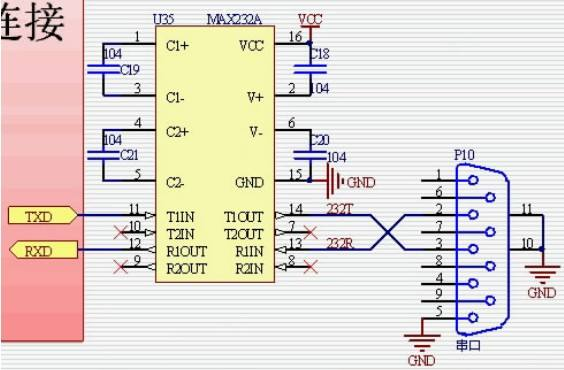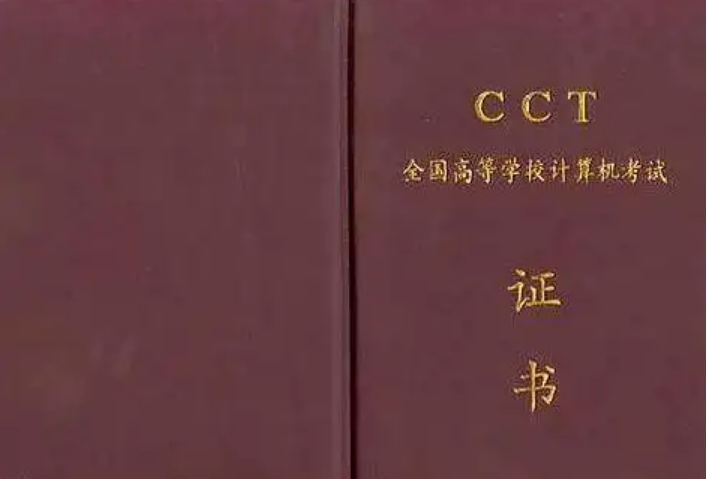工作组计算机无法访问
的有关信息介绍如下:
工作组计算机不能访问的解决方法:一、控制面板—用户帐户—启动guest来宾帐户。 二、控制面板→管理工具→本地安全策略→本地策略→用户权利指派里,“从网络访问此计算机”中加入guest帐户,而“拒绝从网络访问这台计算机”中删除guest帐户; 三、控制面板→管理工具→本地安全策略→本地策略→安全选项里,把“网络访问:本地帐户的共享和安全模式”设为“经典-本地用户以自己的身份验证”。 PS:如果是设置了登陆密码,此项设置根据情况修改,基本上可以确定用经典项不会影响效果。 四、Windows防火墙设置: 1、直接关闭,一劳永逸,个人不推荐,不利于系统防护。 2、如果不希望关掉防火墙,在“例外”栏中选中“文件和打印机共享”,个人不推荐选中“远程桌面和远程协助”(必须用到时再开启不迟),其余都选择没关系。 五、如果以上四步不行(基本上最新的电脑可以不用设置),“网上邻居右键属性—本地连接右键属性—安装—协议—选NetBEUI Protocol—确定—重新起动计算机。 前提:(基本不必要再设置,可以忽略,除非以上的步骤完成之后还是不行,再检查) 一、网上邻居→本地连接→属性里,确保所有计算机上都安装了TCP/IP协议,并且工作正常,看是否安装了“Microsoft网络的文件和打印机共享” 。 二、使工作组计算机处于同一网段,局域网内计算机基本不出现这一问题,如果用无线路由连接,在“网上邻居右键属性—本地连接右键属性—双击TCP/IP协议—设置自动获取”IP即可。 三、我的电脑→工具→文件夹选项→查看→去掉“使用简单文件共享(推荐)”前的勾; 四、右击“我的电脑”→“属性”→“计算机名”,看该选项卡中有没有出现你的局域网工作组名称,如“workgroup”等。然后单击“网络 ID”按钮,开始“网络标识向导”:单击“下一步”,选择“本机是商业网络的一部分,用它连接到其他工作着的计算机”;单击“下一步”,选择“公司使用没有域的网络”;单击“下一步”按钮,然后输入你的局域网的工作组名,如“work”,再次单击“下一步”按钮,最后单击“完成”按钮完成设置。